6 façons de réparer le bouton Ajouter au panier de WooCommerce qui ne s'affiche pas
Publié: 2023-01-05Avec 43% des sites Web dans le monde utilisant WordPress, c'est sans aucun doute le système de gestion de contenu (CMS) le plus populaire ! Sa popularité est due à sa facilité d'utilisation. Même si vous ne connaissez rien au codage ou à la conception Web, vous pouvez lancer votre site Web en quelques minutes seulement.
Vous pouvez modifier de manière flexible l'apparence et la fonction de votre site WordPress à l'aide de plugins. Si vous envisagez de gérer une boutique de commerce électronique pour vendre des produits ou des services, WooCommerce est le meilleur choix.
Malheureusement, bien que populaire et puissant, WooCommerce peut rencontrer des problèmes de temps en temps. Un problème que les utilisateurs rencontrent souvent est que le bouton Ajouter au panier de WooCommerce ne montre pas d'erreur. Nous vous montrerons comment y remédier dans ce guide !
- Qu'est-ce que WooCommerce ?
- Comprendre le bouton Ajouter au panier de WooCommerce ne montrant pas d'erreur
- #1 Mettre à jour WooCommerce vers la dernière version
- #2 Entrez les informations sur le produit WooCommerce
- #3 Résoudre les conflits de plugins
- #4 Résoudre le problème de codage
- #5 Vérifier les thèmes incompatibles
- #6 Débarrassez-vous des problèmes de serveur
Qu'est-ce que WooCommerce ?
WooCommerce fait référence à un plugin de commerce électronique WordPress. En termes simples, vous pouvez installer et intégrer WooCommerce dans votre site Web WordPress pour le transformer en une boutique de commerce électronique. Il vous donne tous les outils dont vous avez besoin pour commencer à vendre des produits, physiques et numériques, sur votre site WordPress !
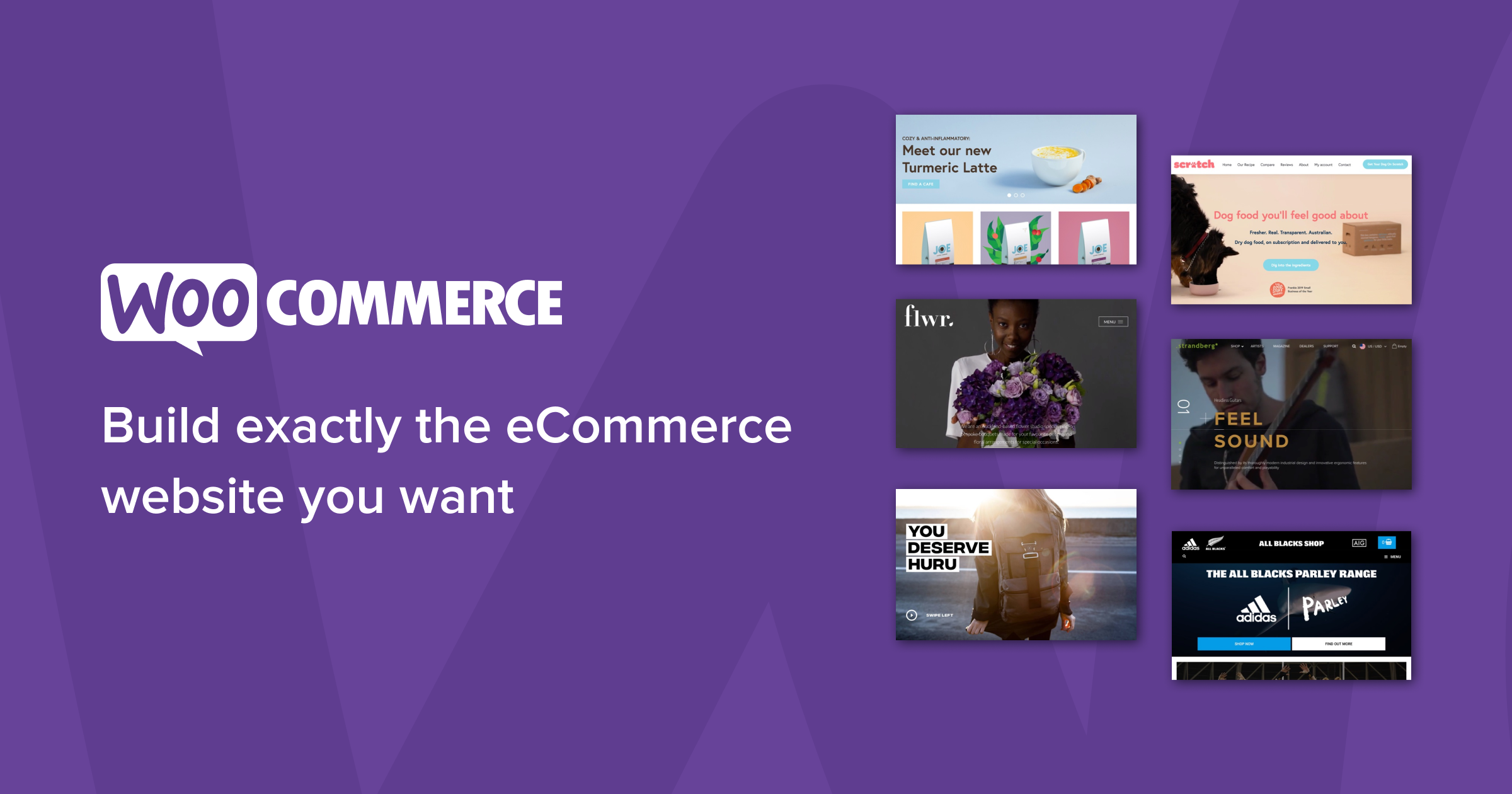
Et la meilleure partie ? WooCommerce est open-source et totalement gratuit à utiliser. C'est pourquoi ce plugin est extrêmement populaire parmi les propriétaires de petites et moyennes entreprises.
Comprendre le bouton Ajouter au panier de WooCommerce ne montrant pas d'erreur
L'une des fonctions principales de WooCommerce est de doter votre site d'une fonction "Panier d'achat". Les clients peuvent mettre les produits qu'ils souhaitent dans le panier, puis passer facilement à la caisse.
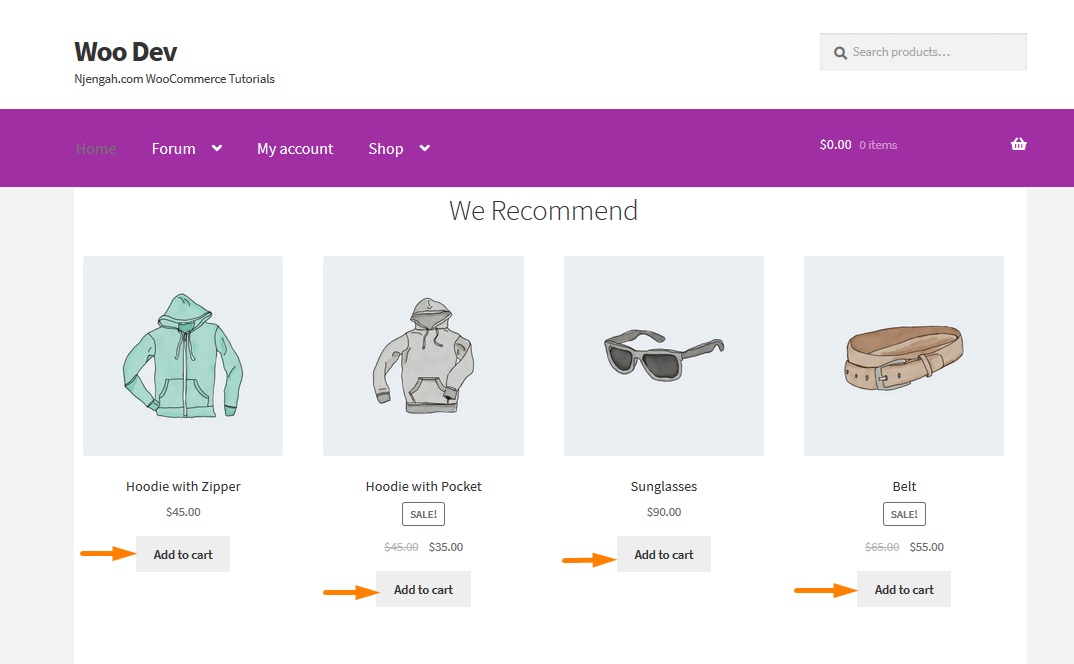
Mais de nombreux utilisateurs de WooCommerce ont signalé un problème déroutant. Pour une raison quelconque, le bouton que les gens peuvent utiliser pour ajouter des produits à leur panier ne fonctionne pas. Lorsque vous cliquez dessus, il ne fait rien ou affiche un message d'erreur. Dans certains cas, le bouton n'apparaît même pas du tout !
Il y a plusieurs raisons pour lesquelles cela se produit. La section suivante vous montrera les raisons les plus courantes et partagera avec vous les correctifs.
#1 Mettre à jour WooCommerce vers la dernière version
C'est un problème très courant. Les développeurs de WooCommerce publient en permanence de nouvelles mises à jour et correctifs qui résolvent les problèmes de compatibilité, les bogues ou les problèmes. Si la version que vous avez installée n'est pas à jour, certaines fonctions, comme le bouton Ajouter au panier , peuvent se bloquer.
La solution est extrêmement simple et vous pouvez probablement déjà deviner de quoi il s'agit. Mettez à jour WooCommerce vers la dernière version !
Connectez-vous au panneau d'administration de WordPress. Trouvez l'onglet Mises à jour dans la barre de menu à gauche. Vous pouvez vérifier et installer les dernières mises à jour de WooCommerce à partir de l'onglet Mises à jour.
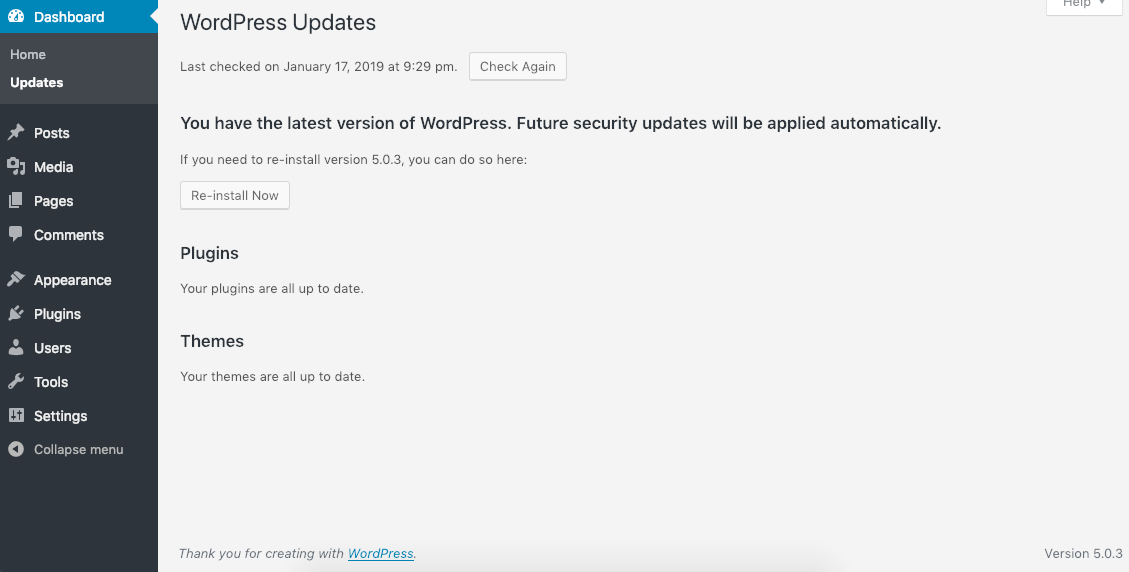
S'il y a une nouvelle mise à jour, cliquez sur l'invite Mettre à jour maintenant pour la télécharger et l'installer. La dernière étape consiste à vérifier si le problème a été résolu ou non.
Il n'y a pas de nouvelle mise à jour ou le bouton d'ajout au panier de WooCommerce n'affiche pas l'erreur persiste même après les mises à jour ? Passez à la section suivante.
#2 Entrez les informations sur le produit WooCommerce
Dans WooCommerce, chaque produit que vous listez sur votre site Web doit avoir les informations sur le produit jointes (nom, description, prix, etc.) Si vous oubliez de remplir ces champs, le bouton Ajouter au panier pour ce produit particulier ne fonctionnera pas.
Outre les informations de base, vous devez prendre le temps de remplir des champs importants tels que la disponibilité et l'ID du produit. Certaines de ces informations sont facultatives, mais vous devez également les remplir indépendamment.

Une fois toutes les informations nécessaires saisies, le bouton Ajouter au panier apparaîtra.
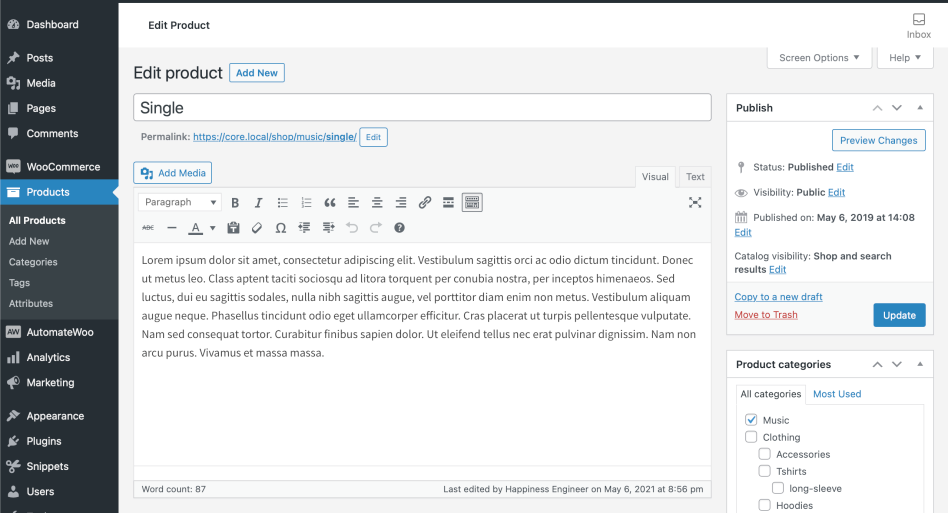
#3 Résoudre les conflits de plugins
Les plugins WordPress refusent parfois de fonctionner les uns avec les autres. Lorsque cela se produit, cela s'appelle un « conflit ». Si vous exécutez WooCommerce avec un plugin avec lequel il n'est pas compatible, des erreurs, des bogues et des problèmes se produiront.
WooCommerce a une liste de tous les plugins incompatibles connus. Vérifiez et voyez si vous en avez installé. Si vous le faites, désactivez-le et WooCommerce devrait fonctionner à nouveau.
Lorsque vous ne trouvez pas le mauvais plugin dans la liste et que vous êtes toujours convaincu qu'un conflit est à l'origine du problème, voici ce qu'il faut faire.
Tout d'abord, assurez-vous que tous les plugins sont mis à jour avec les dernières versions. Les développeurs publient souvent des correctifs pour résoudre les problèmes de compatibilité entre les plugins.
Si cela ne fonctionne pas, videz le cache de votre site WordPress. Cela revient à appuyer sur le bouton "réinitialiser" de votre site et aide parfois à résoudre certains problèmes.
Pas de dé? Parcourez vos plugins installés et désactivez-les un par un pour trouver le plugin incriminé. Désactivez le plugin en conflit une fois que vous l'avez trouvé.
#4 Résoudre le problème de codage
Des problèmes de codage peuvent entraîner la désactivation du bouton Ajouter au panier. Cela se produit généralement en raison de problèmes de tarification avec vos éléments variables.
Vous pouvez résoudre ce problème même sans en savoir beaucoup sur le codage.
Pour résoudre ce problème, ouvrez le fichier functions.php de votre page Web en allant dans Appearance > Theme Editor .
Ajoutez cette ligne de code à la toute fin du fichier.
add_filter('woocommerce_show_variation_price', function() { return TRUE;});Cliquez sur Mettre à jour le fichier . Ça devrait être ça ! Testez à nouveau votre site Web pour voir si le bouton Ajouter au panier est réapparu.
#5 Vérifier les thèmes incompatibles
Les plugins ne sont pas la seule chose qui peut provoquer un conflit avec WooCommerce. Les thèmes peuvent aussi parfois casser le système.
Il existe de nombreuses façons de résoudre ce problème, dont l'une consiste à vérifier les paramètres de configuration du thème.
Allez dans Apparence > Personnaliser > WooCommerce dans votre panneau d'administration WordPress. Vous devriez maintenant voir une ligne appelée Boutons Ajouter au panier . Vérifiez s'il est défini dans Invisible . Si c'est le cas, cliquez dessus pour le transformer en Visible .
Le bouton devrait maintenant apparaître !
#6 Débarrassez-vous des problèmes de serveur
Parfois, ce n'est même pas la vôtre ou la faute de votre site. Parfois, votre site peut être incapable de lire le code jQuery en raison de l'expiration du fichier mod_security . Il s'agit d'un système de protection qui protège votre site Web contre les attaques malveillantes.
Un fichier mod_security expiré peut entraîner des problèmes et des bogues. Pour voir si le fichier a expiré, vous pouvez inspecter votre site Web avec l'outil de développement du navigateur. Si l'erreur JS ".jQuery.cookie.min.js introuvable" s'affiche, c'est le problème auquel vous êtes confronté.

Cependant, vous ne pouvez pas résoudre ce problème par vous-même. Au lieu de cela, appelez votre fournisseur d'hébergement et il réglera le problème pour vous.
Rendre visible le bouton Ajouter au panier de WooCommerce
WooCommerce est un excellent plugin de commerce électronique pour WordPress. Mais comme tout autre outil technologique, il peut rencontrer de nombreux problèmes lorsque vous travaillez avec. Les problèmes peuvent aller d'une simple mauvaise ligne de code à un mauvais problème côté serveur.
Nous espérons que ce guide de diagnostic vous a aidé à comprendre pourquoi exactement votre site souffre du fait que le bouton Ajouter au panier de WooCommerce ne montre pas d'erreur et corrigez-le.
N'oubliez pas de vous abonner à notre site Web pour des tutoriels plus utiles!
